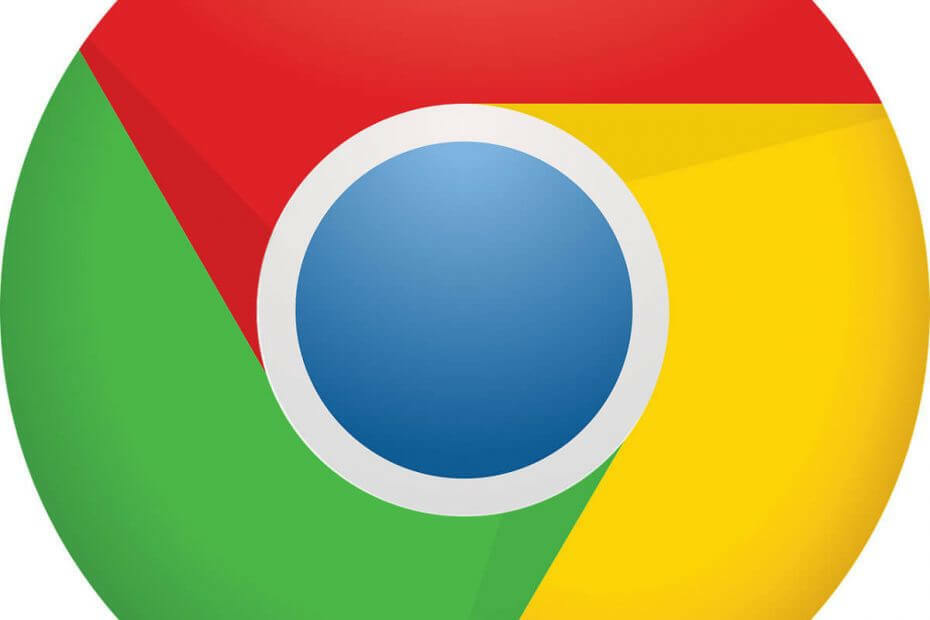
Denna programvara kommer att hålla dina drivrutiner igång, vilket skyddar dig från vanliga datorfel och maskinvarufel. Kontrollera alla dina förare nu i tre enkla steg:
- Ladda ner DriverFix (verifierad nedladdningsfil).
- Klick Starta skanning för att hitta alla problematiska drivrutiner.
- Klick Uppdatera drivrutiner för att få nya versioner och undvika systemfel.
- DriverFix har laddats ner av 0 läsare den här månaden.
Google Chrome är en av de mest populära webbläsarna på Windows 10och med rätta. Chrome stöder de senaste standarderna samt ett brett utbud av funktioner och tillägg. Trots alla dessa funktioner har Google Chrome en irriterande brist. Användare klagar på att Chrome inte tillåter dig att skriva över befintliga filer medan du laddar ner, och det kan ibland vara irriterande. Om du har problem med den här funktionen visar vi dig idag hur du skriver över befintliga filer när du laddar ner dem i Chrome.
Hur skriver jag över befintliga filer när du laddar ner dem i Chrome?
- Ändra Chrome-inställningar
- Använd tillägg från tredje part
Lösning 1 - Ändra Chrome-inställningar
Som standard sparar Chrome alla filer automatiskt i mappen Nedladdningar utan att be användaren om bekräftelse. Denna process är ganska enkel och du behöver bara klicka på nedladdningslänken och filen sparas direkt på din dator. Du kommer inte att se några meddelanden och den sparade filen kommer att ha standardnamnet, så du kan inte ändra den. Eftersom du inte kan ändra filnamnet under nedladdningen har filer med samma namn vanligtvis ett nummer inom parentes som gör att du enkelt kan skilja på duplicerade filer.
Detta är en användbar funktion eftersom det gör att du snabbt och enkelt kan ladda ner filer, men samtidigt hindrar det dig från att skriva över dina filer av misstag. Detta kan dock vara ett problem för vissa användare som vill skriva över vissa filer för att behålla bara en enda kopia av en viss fil. Detta leder så småningom till ett antal dubblerade poster i mappen Nedladdningar och det kan göra vissa filer svårare att hitta. För att åtgärda problemet måste du ändra Chrome-inställningarna och du kan göra det genom att följa dessa steg:
- I det övre högra hörnet klickar du på Meny ikonen och välj inställningar från menyn.
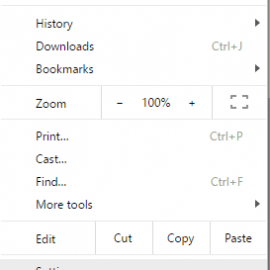
- När inställningar fliken öppnas, rulla hela vägen ner och klicka på visa avancerade inställningar.

- Bläddra ner till Nedladdningar avsnittet och kontrollera Fråga var du ska spara varje fil innan du laddar ner den alternativ.
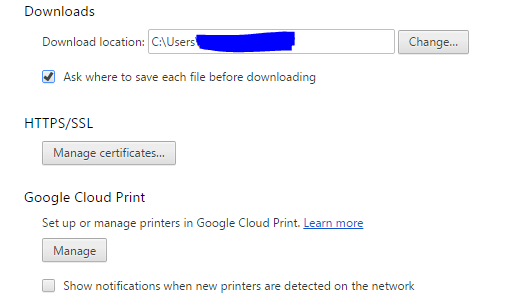
- När du har gjort det stänger du inställningar flik.
- LÄS OCH: Chrome: s nya smidiga rullningsfunktion landar senare i år
När du har gjort dessa ändringar blir du ombedd att ange en nedladdningsplats samt ett namn på filen som du vill ladda ner. Om du har samma fil i din nedladdningskatalog, blir du ombedd att skriva över den filen.
Den här metoden kräver några fler steg när du laddar ner filer, men den erbjuder fler alternativ i gengäld. Förutom att välja en nedladdningsplats för dina filer kan du också skriva över dina filer.
Lösning 2 - Använd tillägg från tredje part
Om du vill skriva över befintliga filer under nedladdningen kan du göra det med hjälp av tillägg från tredje part. Det finns flera Chrome-tillägg tillgängliga som kan hjälpa dig med detta problem. Två mest populära är Nedladdningar Skriv över befintliga filer och Nedladdningar Skriv över redan befintliga filer.
Båda tilläggen fungerar på samma sätt och de skannar din nedladdningsmapp för alla filer som har samma namn. Om filen du försöker ladda ner finns i din nedladdningsmapp skrivs den automatiskt över. Vi måste varna dig för att dessa tillägg endast jämför filnamn och inte filernas storlek eller deras innehåll. Som ett resultat kan du av misstag skriva över viktiga filer. Om du väljer att använda något av dessa tillägg rekommenderar vi att du är extra försiktig för att förhindra filförlust.
Med dessa tillägg kan du ladda ner filer snabbt och utan ytterligare dialoger, men samtidigt de erbjuder ingen varningsmassage, så du kan av misstag skriva över viktiga filer om du inte är det försiktig.
Att skriva över befintliga filer under nedladdning är enkelt, och det bästa sättet att göra det är att ändra dina webbläsarinställningar. Genom att göra det måste du välja nedladdningsplats och filnamn för varje fil, men du kan också enkelt skriva över filer. Om du vill ha mer automatisk lösning kan du också använda de tillägg som vi nämnde, men var försiktig så att du inte skriver över viktiga filer av misstag.
LÄS OCH:
- Denna typ av fil kan skada din dators Chrome-varning [FIX]
- Chrome växlar automatiskt mellan mörkt och ljusläge på PC
- Chrome: s nya sekretessläge är beroende av DuckDuckGo för att skydda dina data

![3 bästa VR-kabelhanteringssystem [2021 Guide]](/f/1202a7418bb76baa51fe9859b6ac932f.jpg?width=300&height=460)
